Hiperpovezave vVisio se razlikujejo od hiperpovezav v drugihOffice aplikacijah. V Visio obliki namesto besedilu dodelite hiperpovezavo obliki.
Vsaka oblika lahko naredi hiperpovezavo ali več hiperpovezav. Hiperpovezave se lahko povežejo z drugo stranjo ali obliko v trenutni risbi, stranjo ali obliko v drugi risbi, dokumentom, ki ni risbaVisio, spletnim mestom, FTP mestom ali e-poštnim naslovom.
Če želite, da bo hiperpovezava videti kot tradicionalna besedilna povezava, si spodaj oglejte Vdelaj besedilno hiperpovezavo .
Opomba: Preden začnete, se prepričajte, da sta bili shranjeni trenutni risbi in datoteka, s katero želite vzpostaviti povezavo.
Povezava do strani ali oblike v Visiovi risbi
-
Izberite obliko, ki jo želite povezati.
-
Na zavihku Vstavljanje v skupini Povezave izberite Hiperpovezava.
(Bližnjica na tipkovnici: Ctrl+K)
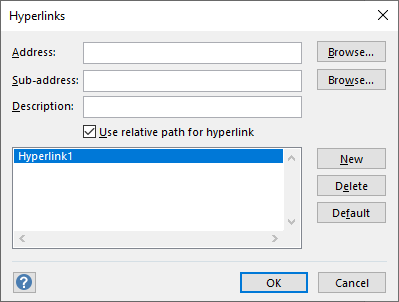
-
Ob možnosti Naslov kliknite Prebrskaj in izberite risbo, do katero želite ustvariti povezavo.
Opomba: Če želite ustvariti povezavo do strani v isti risbi, pustite razdelek Naslov prazen.
-
Ob možnosti Podna naslovom kliknite Prebrskaj in v pogovornem oknu Hiperpovezava naredite to:
-
Izberite stran, do katere želite ustvariti povezavo.
-
Po potrebi vnesite ime oblike, do katere želite ustvariti povezavo.
Če želite pridobiti ime oblike, na zavihku Razvijalec kliknite Ime oblike. Če zavihek Razvijalec ni prikazan, ga lahko dodate na trak. Več informacij najdete v članku Prikaz zavihka »Razvijalec«.
-
Povezavo lahko spremenite v relativno hiperpovezavo, ki določa mesto datoteke, do katere ustvarjate povezavo, glede na mesto trenutne risbe. Če niste prepričani, ali želite uporabiti relativno hiperpovezavo, ne izberite možnosti Uporabi relativno pot za hiperpovezavo .
Povezovanje oblike z datoteko v računalniku ali omrežju
-
Izberite obliko, ki jo želite povezati.
-
Na zavihku Vstavljanje v skupini Povezave izberite Hiperpovezava (bližnjica na tipkovnici: Ctrl+K).
-
Zraven možnosti Naslov kliknite Prebrskaj, kliknite Lokalna datoteka in izberite datoteko, do katero želite ustvariti povezavo.
Namig: Če ne vidite želene datoteke, poskusite izbrati drugo vrsto datoteke na seznamu Vrsta datotek.
Povezovanje oblike s spletno mestom
-
Izberite obliko, ki jo želite povezati.
-
Na zavihku Vstavljanje v skupini Povezave izberite Hiperpovezava (bližnjica na tipkovnici: Ctrl+K).
-
Zraven možnosti Naslov izberite Prebrskaj, izberite Internetni naslov in nato poiščite spletno mesto, do katerega želite vzpostaviti povezavo.
-
Če želite ustvariti povezavo do določenega zaznamka na spletni strani, v polje Podna naslov vnesite ime zaznamka.
Če niste prepričani, ali želite uporabiti ime zaznamka, pustite polje Pod-naslov prazno.
-
V polje Opis vnesite ime hiperpovezave. To ime je uporabljeno kot ime povezave v priročnem meniju oblike.
-
Če želite dodati še eno hiperpovezavo do te iste oblike, kliknite Novo in vnesite informacije za novo povezavo.
Vdelaj besedilno hiperpovezavo
Če želite ustvariti hiperpovezavo, ki je bolj podobna tradicionalni besedilni hiperpovezavi, uporabite obliko polja z besedilom na risbi:
-
Izberite Vstavi > polje z besedilom in nato narišite polje na platno.
Na sredini polja se prikaže utripajoča točka vstavljanja, na katero lahko vnesete besedilo.
-
Vnesite besedilo, ki naj bo prikazano kot povezava.
-
Izberite zavihek Osnovno, nato pa uporabite možnosti v skupini Pisava, da bo besedilo slogovno, kot želite.
-
Na zavihku Vstavljanje v skupini Povezave izberite Povezava.
-
V pogovornem oknu Hiperpovezave vnesite naslov povezave v polje Naslov.
-
V polje Opis vnesite ustrezno besedilo (podobno kot v 2. koraku).
To ime je uporabljeno kot ime povezave v priročnem meniju oblike, ko nekdo z desno tipko miške klikne obliko.
-
Kliknite V redu.
Odpiranje osnutka e-poštnega sporočila iz oblike
-
Izberite obliko, ki jo želite povezati.
-
Na zavihku Vstavljanje v skupini Povezave izberite Hiperpovezava (bližnjica na tipkovnici: Ctrl+K).
-
V polje z besedilom Naslov vnesite mailto: in nato dodajte e-poštni naslov poštnega sporočila.
Slediti hiperpovezavi
-
Prepričajte se, da na strani ni izbrana nobena oblika.
-
Pokažite na povezano obliko, pritisnite Ctrl in nato kliknite.
(Če je izbrana druga oblika, ko pritisnete Ctrl+ klik, hiperpovezava ne bo sledila. Namesto tega je oblika, ki jo kliknete, dodana izboru z že izbrano obliko.)
-
Lahko pa z desno tipko miške kliknete obliko in nato v priročnem meniju kliknete URL hiperpovezave ali ime (v polju Opis).
Opomba: Če ste risbo shranili kot spletno stran ali pa ste v celozaslonskem pogledu, kliknite obliko, da sledite povezavi.
Spreminjanje ali brisanje hiperpovezave
-
Izberite obliko.
-
Na zavihku Vstavljanje kliknite Hiperpovezava.
(Bližnjica na tipkovnici: pritisnite Ctrl+K)
-
Če želite spremeniti hiperpovezavo, izberite hiperpovezavo na seznamu hiperpovezav, naredite želene spremembe v poljih Naslov,Podna naslov in Opis in nato kliknite V redu.
-
Če želite izbrisati hiperpovezavo, izberite hiperpovezavo na seznamu hiperpovezav, kliknite Izbriši in nato kliknite V redu.
Hiperpovezavo lahko dodate kateri koli obliki. Hiperpovezava se lahko poveže z drugo stranjo v trenutni risbi, s spletnim mestom ali pa odpre osnutek e-poštnega sporočila.
Če želite, da bo hiperpovezava videti kot tradicionalna povezava, ki temelji na besedilu, uporabite> polje z besedilom, dodajte želeno besedilo in nato upoštevajte katerega koli od teh postopkov.
Povezava do strani v isti Visiovi risbi
-
Izberite obliko, ki jo želite povezati.
-
Na zavihku Vstavi izberite Povezava.
-
V polju Povezava do izberite Stran v tej datoteki.
-
V razdelku Izberite stran izberite stran, do katero želite ustvariti povezavo.
-
Če želite, kliknite Dodaj prikazano besedilo in vnesite opis hiperpovezave.
Ko nekdo kaže na obliko s hiperpovezavo, se prikazano besedilo prikaže v opisu orodja.
-
Izberite V redu , da potrdite spremembe.
Povezovanje oblike s spletno mestom
-
Izberite obliko, ki jo želite povezati.
-
Na zavihku Vstavi izberite Povezava.
-
V polju Povezava do izberite URL.
-
Izberite Vnesite URL, nato pa dodajte spletni naslov (https:// ...) spletne strani, do katero želite ustvariti povezavo.
-
Izberite Dodaj prikazano besedilo in vnesite opis hiperpovezave.
Ko nekdo kaže na obliko s hiperpovezavo, se prikazano besedilo prikaže v opisu orodja.
-
Izberite V redu , da potrdite spremembe.
Odpiranje osnutka e-poštnega sporočila iz oblike
-
Izberite obliko, ki jo želite povezati.
-
Na zavihku Vstavljanje izberite E-poštni naslov.
-
Izberite Vnesite e-poštni naslov, nato pa dodajte naslov enega ali več e-poštnih prejemnikov.
-
Z vejico ločite več naslovov, kot je prikazano tukaj:
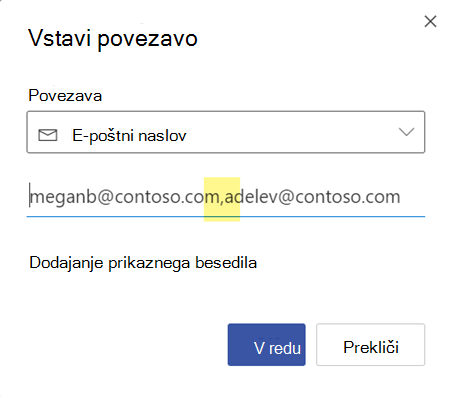
-
Če želite za sporočilo določiti vrstico z zadevo, za e-poštnim naslovom dodajte ?subject=Topic of message.
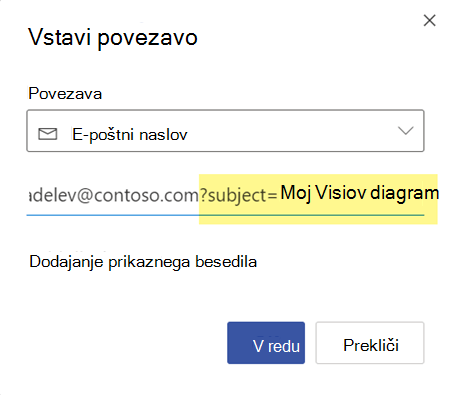
-
-
Izberite Dodaj prikazano besedilo in vnesite opis, kaj se zgodi, ko kliknete hiperpovezavo, na primer »Pošlji e-poštno sporočilo ...«.
Urejanje ali odstranjevanje hiperpovezave
-
Izberite obliko s hiperpovezavo, ki jo želite urediti.
-
Na zavihku Vstavi izberite Povezava.
-
Po potrebi preglejte povezavo ali izberite Odstrani , če želite povezavo v celoti izbrisati iz oblike.
Slediti hiperpovezavi
-
Prepričajte se, da na strani ni izbrana nobena oblika.
-
Pokažite na povezano obliko, pritisnite Ctrl in nato kliknite.
(Če je izbrana druga oblika, ko pritisnete Ctrl+ klik, hiperpovezava ne bo sledila. Namesto tega je oblika, ki jo kliknete, dodana izboru z že izbrano obliko.)










